Fájlok átvitele Windowsról iPhone-ra vagy iPadra

Kíváncsi arra, hogyan lehet fájlokat átkonvertálni Windowsról iPhone vagy iPad készülékekre? Ez a lépésről lépésre útmutató segít Önnek ebben a feladatban.
A Dropbox egy kiváló felhőalapú tárolási és fájltárhely szolgáltatás , amellyel sok tárhelyet szabadíthat fel számítógépén. Feltöltheti fájljait a felhőbe, majd a teljes csapatával együtt dolgozhat rajtuk. Néha előfordulhat, hogy le kell töltenie néhány fájlt a számítógépére. De előfordulhat, hogy a letöltési lehetőség nem mindig elérhető. Olvassa tovább ezt az útmutatót, hogy megtudja, mit tehet, ha a letöltési lehetőség nem jelenik meg a Dropboxban.
Ha nagyon nagy fájlt próbál letölteni, ellenőrizze a mappa méretét, és győződjön meg arról, hogy 20 GB-nál kisebb. A Dropbox csak olyan 20 GB-nál kisebb fájlokat tölt le, amelyek 10 000-nél kevesebb fájlt tartalmaznak. A korlátozás megkerüléséhez használjon kisebb fájlkötegeket.
Normál esetben, ha a További opciók (a hárompont) gombra kattint , a Letöltés lehetőségnek kell az első helyen lennie a listán.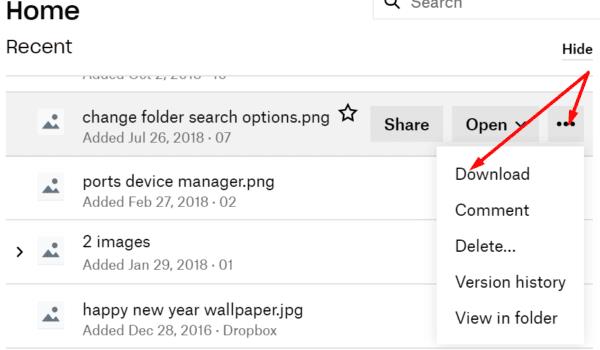
Ha azonban a számítógép helyileg szinkronizálja a fájlokat, a Letöltés gombot gyakran a Megnyitás gomb helyettesíti. Ennek az az oka, hogy a fájl helyileg már létezik a számítógépen. Ehelyett a Megnyitás gombbal nyithatja meg helyileg a fájlt. A fájl megnyitása után végzett összes módosítás automatikusan szinkronizálva lesz a Dropboxba.

Nyissa meg a megnyitni kívánt fájlt, és válassza a Megnyitás lehetőséget. Válassza ki azt az alkalmazást, amelyben meg kívánja nyitni a fájlt, majd a Mentés másként opcióval letöltheti a fájl új példányát a gépére. Manuálisan válassza ki a célmappát, és ellenőrizze, hogy számítógépe sikeresen letöltötte-e a fájlt.
Ellenőrizze, hogy le tudja-e tölteni a problémás fájlt inkognitó módban vagy privát böngészési módban . Lehet, hogy bizonyos cookie-k vagy böngészőbővítmények megakadályozzák, hogy fájlokat töltsön le a Dropboxból.
Alternatív megoldásként használjon az alapértelmezett böngészőtől eltérő böngészőt. Lehetséges, hogy jelenlegi böngészőjét néhány ideiglenes hiba befolyásolja, amelyek blokkolják a fájlletöltést. Ne felejtse el ellenőrizni a frissítéseket, és győződjön meg arról, hogy a legújabb elérhető böngészőverziót használja, függetlenül attól, hogy milyen böngészőt használ.
Ezenkívül a böngésző gyorsítótárának törlése is segíthet. A követendő lépésekkel kapcsolatos további információkért lásd: A gyorsítótár törlése a Google Chrome-ban .
Ha nem tud fájlokat letölteni a Dropboxból, győződjön meg arról, hogy a letöltési mappa 20 GB-nál kisebb, és 10 000-nél kevesebb fájlt tartalmaz. Alternatív megoldásként használja a Megnyitás opciót, és nyissa meg a fájlt egy harmadik féltől származó programmal. Ezután használhatja a Mentés másként opciót, és manuálisan kiválaszthatja a célmappát a készüléken. Sikerült megoldani ezt a letöltési problémát? Ha más megoldást talált a probléma megoldására, sorolja fel a követendő lépéseket az alábbi megjegyzésekben.
Kíváncsi arra, hogyan lehet fájlokat átkonvertálni Windowsról iPhone vagy iPad készülékekre? Ez a lépésről lépésre útmutató segít Önnek ebben a feladatban.
Elfogy a hely a Dropboxon? Tekintse meg ezeket a tippeket, hogy több szabad tárhelyhez juthasson.
Ha a Dropbox jelvény hiányzik az Office 365-ben, szüntesse meg a fiók és a számítógép kapcsolatát, majd kapcsolja vissza.
Belefáradt az alacsony tárhelyű e-mailek megszerzésébe a Dropboxon? Nézze meg, hogyan kapcsolhatja ki őket.
A Dropbox előnézeti problémáinak kijavításához győződjön meg arról, hogy a platform támogatja a fájltípust, és a megtekinteni kívánt fájl nincs jelszóval védve.
Ha a Dropox.com nem tud betölteni, frissítse böngészőjét, törölje a gyorsítótárat, tiltsa le az összes bővítményt, és nyisson meg egy új inkognitólapot.
Ha a Dropbox nem talál és nem tölt fel új fényképeket iPhone-járól, győződjön meg arról, hogy az iOS és a Dropbox alkalmazás legújabb verzióját használja.
Adjon Dropbox-fiókjának egy extra biztonsági réteget. Nézze meg, hogyan kapcsolhatja be a jelszózárat.
Mondd el a Dropboxnak, mit érzel. Tekintse meg, hogyan küldhet visszajelzést a szolgáltatásnak, és tudja meg, hogyan érzik magukat az ügyfelek.
Elköltöztél? Ebben az esetben nézze meg, hogyan használhat másik időzónát a Dropboxon.
Testreszabhatja munkatapasztalatát azáltal, hogy a Dropbox segítségével megnyitja a szükséges irodai alkalmazásokat a kívánt módon.
Ha a Dropbox mappa tevékenységével kapcsolatos e-mailek szükségtelenek, a következő lépéseket kell követnie a letiltásához.
A másokkal való együttműködéshez meg kell osztania a fájlokat. Nézze meg, hogyan kérhet fájlfeltöltést valakitől a Dropboxon.
Szeretné kihozni a legtöbbet a Dropboxból? Így kaphat hírlevelet az új funkciókról, hogy naprakész legyen.
Egyes Dropbox bejelentkezési értesítésekre nincs szükség. Így kapcsolhatja ki őket.
Ha nem tud linkeket létrehozni a Dropboxon, akkor fiókjában aktív megosztási tilalom érvénybe léphet. Törölje a böngésző gyorsítótárát, és ellenőrizze az eredményeket.
Tekintse meg, mennyi tárhely van a Dropbox-fiókjában, hogy megtudja, hány további fájlt tölthet fel. Íme, hogyan teheti ezt meg.
A dátumok szabványos írott szerkezete finom különbségeket mutat a világ kultúrái között. Ezek a különbségek félreértéseket okozhatnak, amikor
Ismerje meg, milyen alternatívák állnak rendelkezésére, ha nem tud e-mail mellékletet küldeni, mert a fájl túl nagy.
Tudja meg, hogyan jutott valaki Dropbox-fiókjába, és nézze meg, hogy mely eszközök és böngészők férnek hozzá az Ön fiókjához.
A WhatsApp web nem működik? Ne aggódj. Íme néhány hasznos tipp, amivel újra működésbe hozhatod a WhatsApp-ot.
A Google Meet kiváló alternatíva más videokonferencia alkalmazásokhoz, mint például a Zoom. Bár nem rendelkezik ugyanazokkal a funkciókkal, mégis használhat más nagyszerű lehetőségeket, például korlátlan értekezleteket és videó- és audio-előnézeti képernyőt. Tanulja meg, hogyan indíthat Google Meet ülést közvetlenül a Gmail oldaláról, a következő lépésekkel.
Ez a gyakorlati útmutató megmutatja, hogyan találhatja meg a DirectX verzióját, amely a Microsoft Windows 11 számítógépén fut.
A Spotify különféle gyakori hibákra utal, például zene vagy podcast lejátszásának hiányára. Ez az útmutató megmutatja, hogyan lehet ezeket orvosolni.
Ha a sötét módot konfigurálod Androidon, egy olyan téma jön létre, amely kíméli a szemed. Ha sötét környezetben kell nézned a telefonodat, valószínűleg el kell fordítanod a szemedet, mert a világos mód bántja a szemedet. Használj sötét módot az Opera böngészőben Androidra, és nézd meg, hogyan tudod konfigurálni a sötét módot.
Rendelkezik internetkapcsolattal a telefonján, de a Google alkalmazás offline problémával küzd? Olvassa el ezt az útmutatót, hogy megtalálja a bevált javításokat!
Az Edge megkönnyíti a biztonságos böngészést. Íme, hogyan változtathatja meg a biztonsági beállításokat a Microsoft Edge-ben.
Számos nagyszerű alkalmazás található a Google Playen, amelyekért érdemes lehet előfizetni. Idővel azonban a lista bővül, így kezelni kell a Google Play előfizetéseinket.
A videofolytonossági problémák megoldásához a Windows 11-en frissítse a grafikus illesztőprogramot a legújabb verzióra, és tiltsa le a hardveres gyorsítást.
Ha meg szeretné állítani a csoportbejegyzések megjelenését a Facebookon, menjen a csoport oldalára, és kattintson a További opciók-ra. Ezután válassza az Csoport leiratkozása lehetőséget.




























